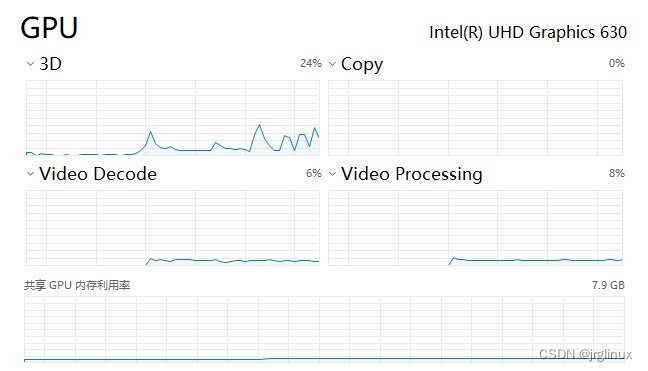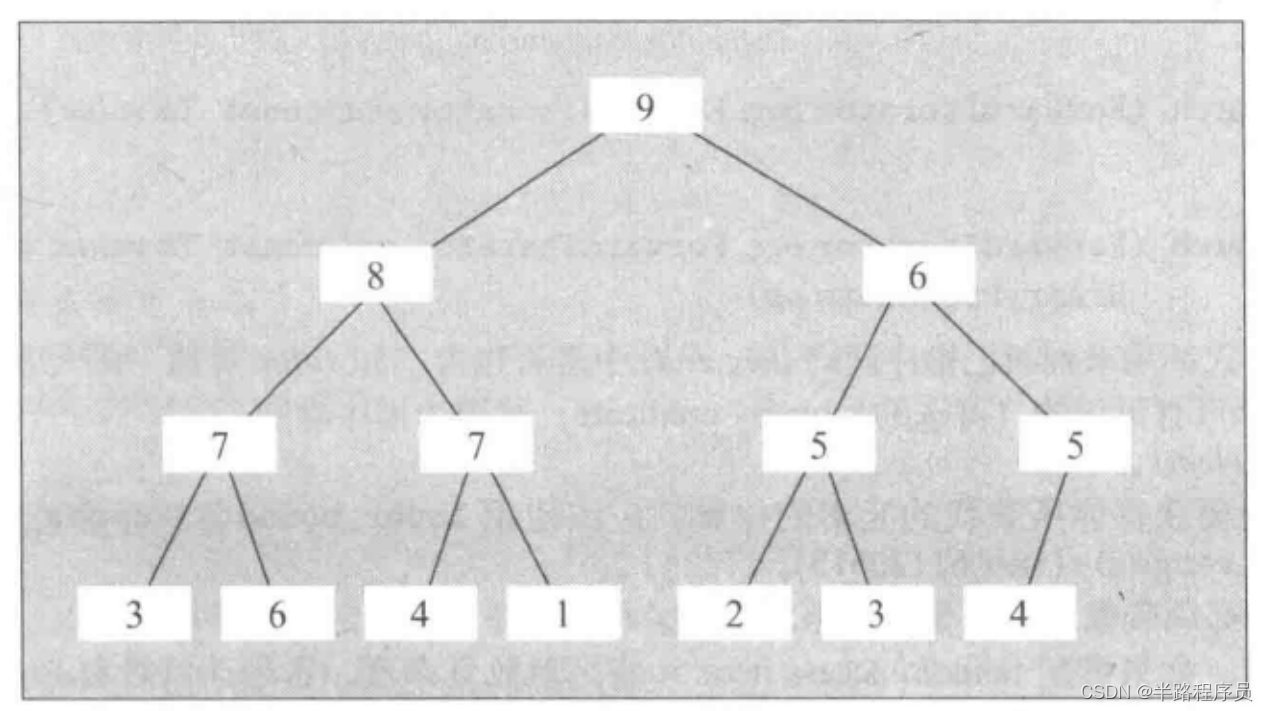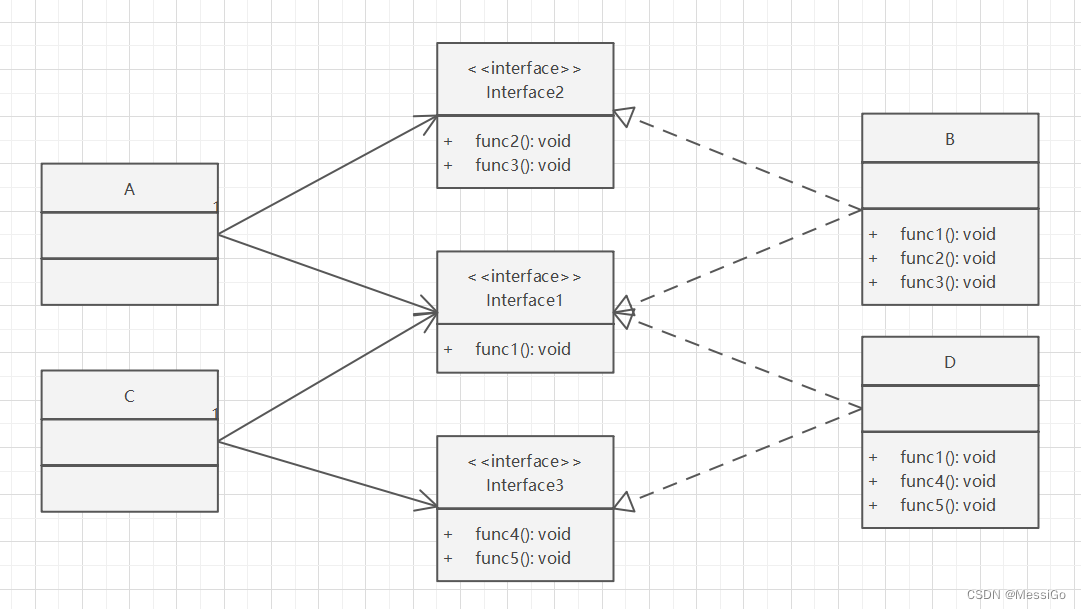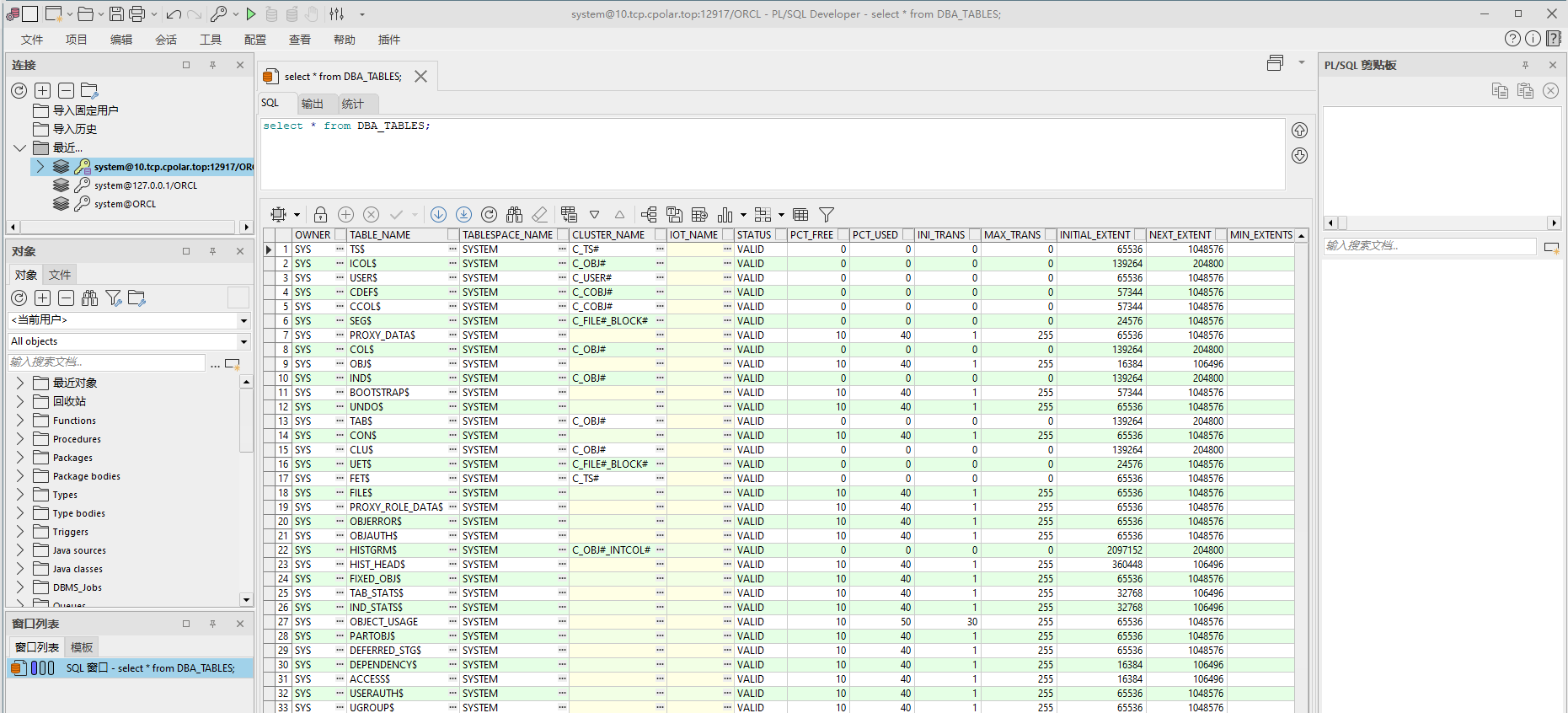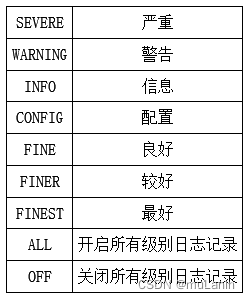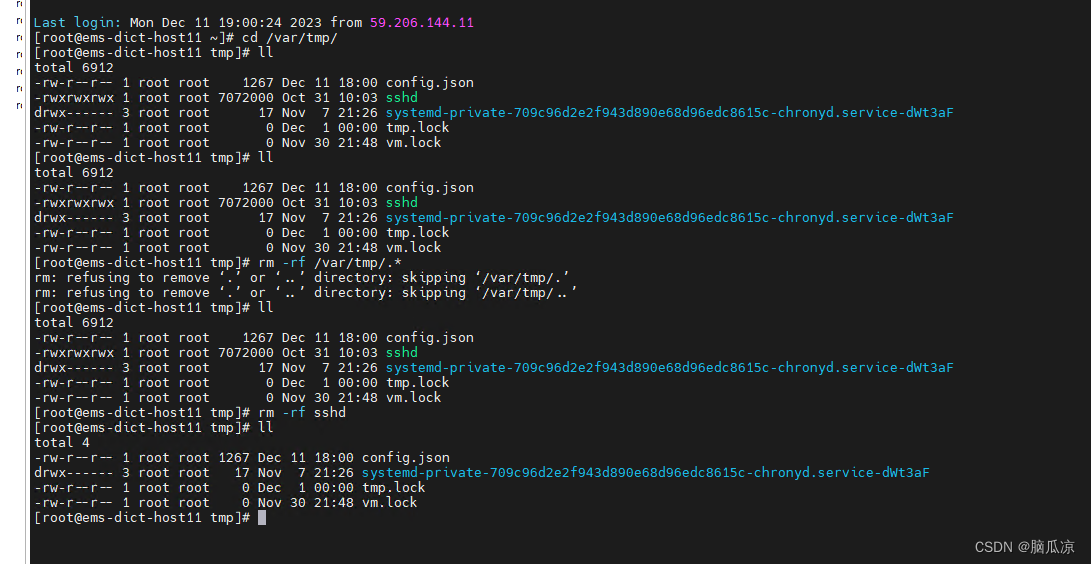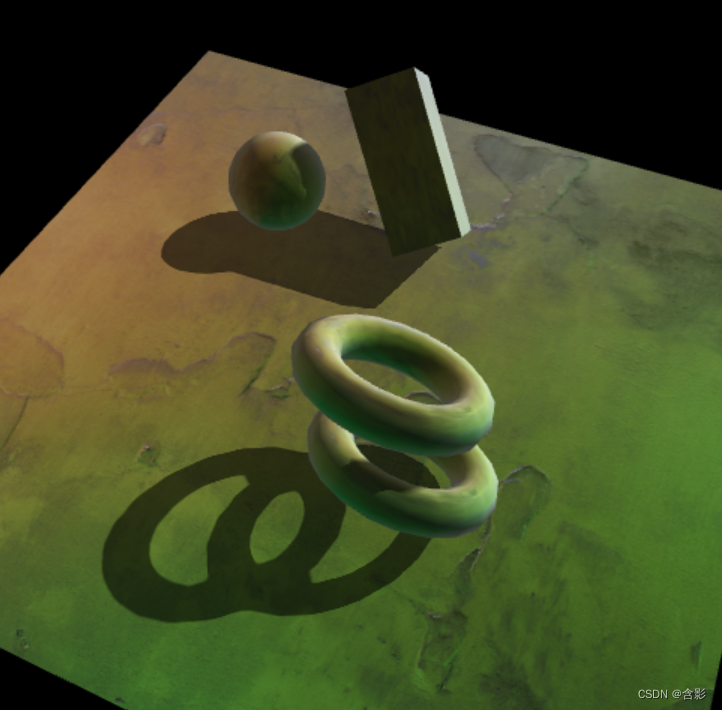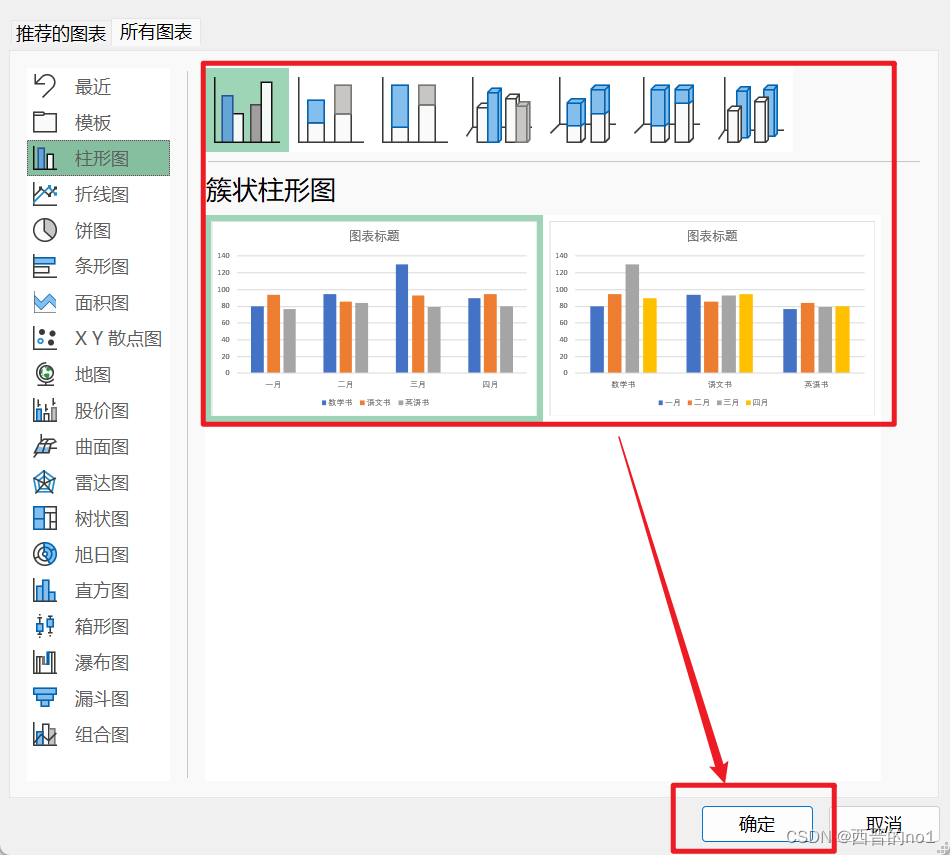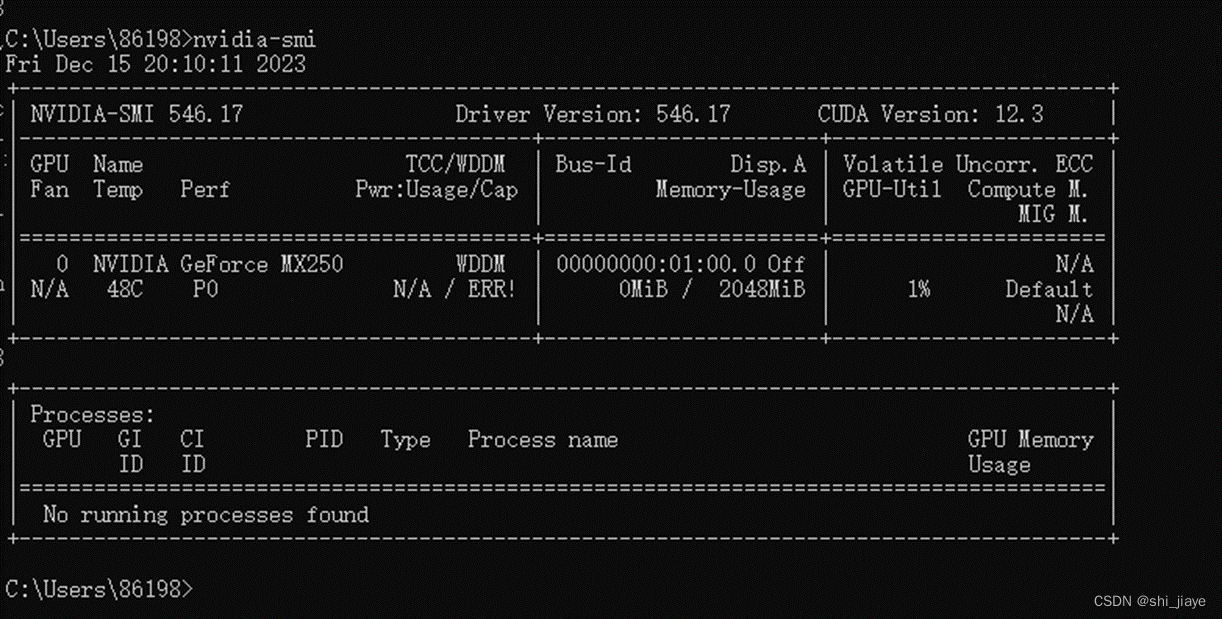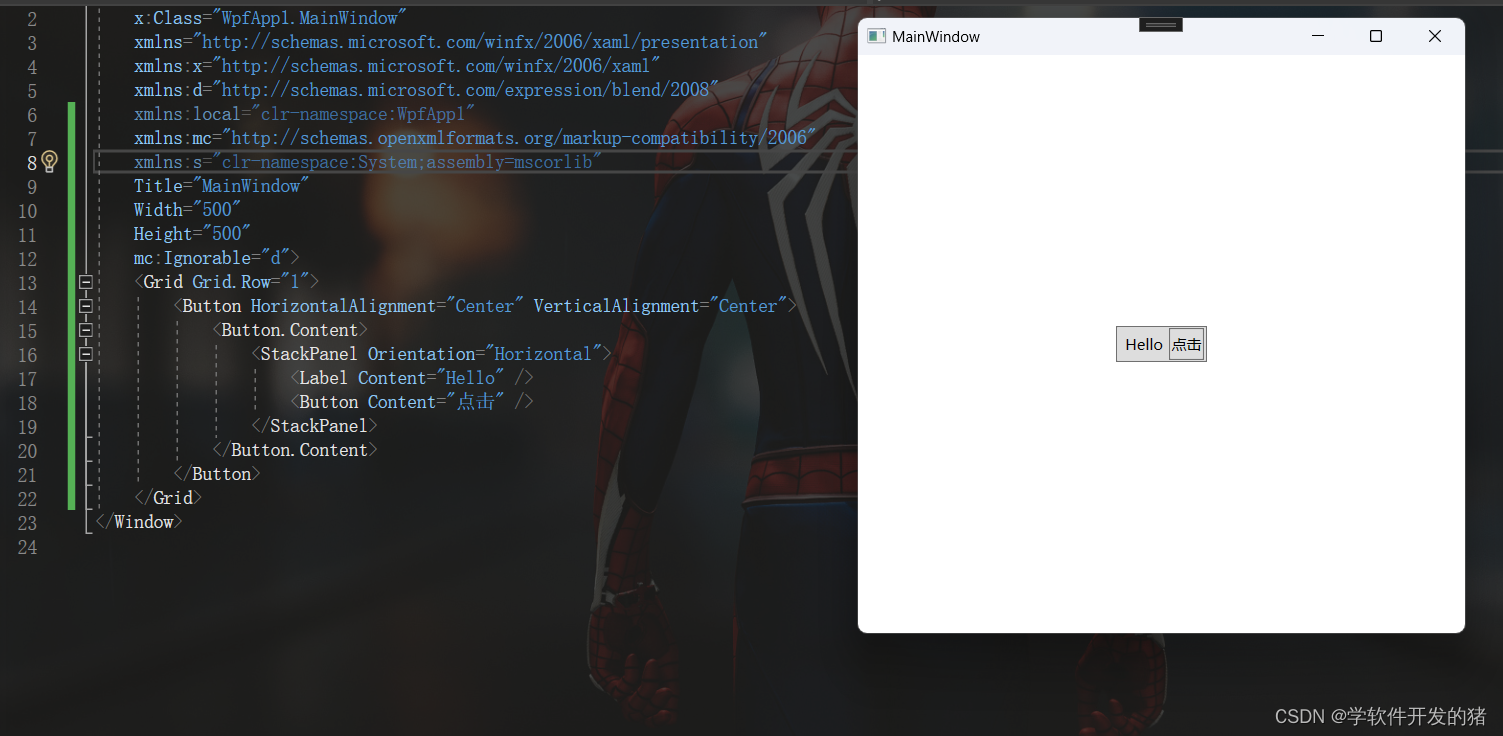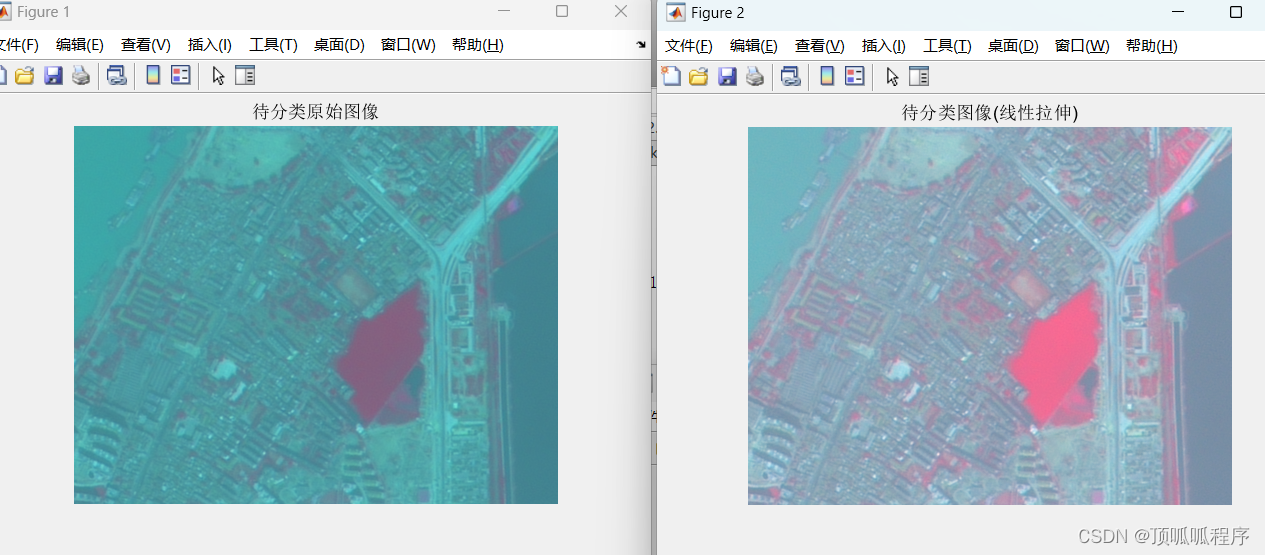协作办公原来如此简单?详解 ONLYOFFICE 协作空间 2.0 更新
上周,ONLYOFFICE 的协作空间推出升级版 2.0 版本了:
ONLYOFFICE 协作空间 2.0 现已发布:新增公共房间、插件、重新分配数据、RTL 界面等功能
ONLYOFFICE 协作空间是去年,2022 年,ONLYOFFICE 的公司全新推出的一款新产品,和 ONLYOFFICE 文档服务器不同,文档服务器提供在线文档协同编辑的功能,而协作空间服务器在网络上提供虚拟的办公室协作空间,这样一款全新的产品的初始版本,就已经是功能基本完备可以投入真实办公使用的生产力工具,而现在,2023 年 11 月底,ONLYOFFICE 协作空间推出了它诞生以来的第一次重大版本升级,带来了一系列新功能新特性,可以让我们一窥这款新的生产力工具的未来发展方向和更多的应用场景。
玻璃墙的公共房间
2.0 版新推出的功能重点之一就是,协作虚拟房间的类型增加了一种,就是公共房间这种类型,可以通过外部链接邀请用户,他们无需注册即可查看文件。就这么简单,介绍完毕!
还没看懂?每个字都认识,连起来就没看明白这到底是什么意思?那我就找到一个很类似的。在我国四川省的广汉市,就是我的很多读者都熟知的那个国内最大的飞行员航校所在的地方,本文暂时不讲飞机,拐一个弯,在航校不远的距离,有一个三星堆遗址,在遗址上建造了三星堆博物馆,在三星堆博物馆里面有一个很新的展馆是三星堆文物保护与修复馆,2021 年 12 月 18 日开馆,这是开放式文物修复馆,游客可近距离观看文物的修复工作,仅仅隔着一道透明玻璃墙,就可以近距离观看考古大佬的真实的工作。

ONLYOFFICE 协作空间的公共房间就类似于这样,真正干活的人,加入到房间里面,该干什么干什么,与此同时,整个房间又是完全透明的,开放给所有拿到门票也就是拿到访问链接的人,他们可以近距离观摩学习、监督工作、追踪更新每日进展……等等。如果你的团队有民主监督的需要,或者有项目宣传需要,就可以开设一个公共房间,在这里面展示真正的协同办公到底是怎么协同办公的。

只需要在新建房间的时候,选择公共房间这种类型,如上图所示。本文所有截图,为了照顾手机读者在小尺寸的手机屏幕上阅读,特意在电脑上的浏览器放大数倍显示画面截图的。

然后可以给房间命名、设置标签,以及添加 logo 图标,方便区分多个不同的房间
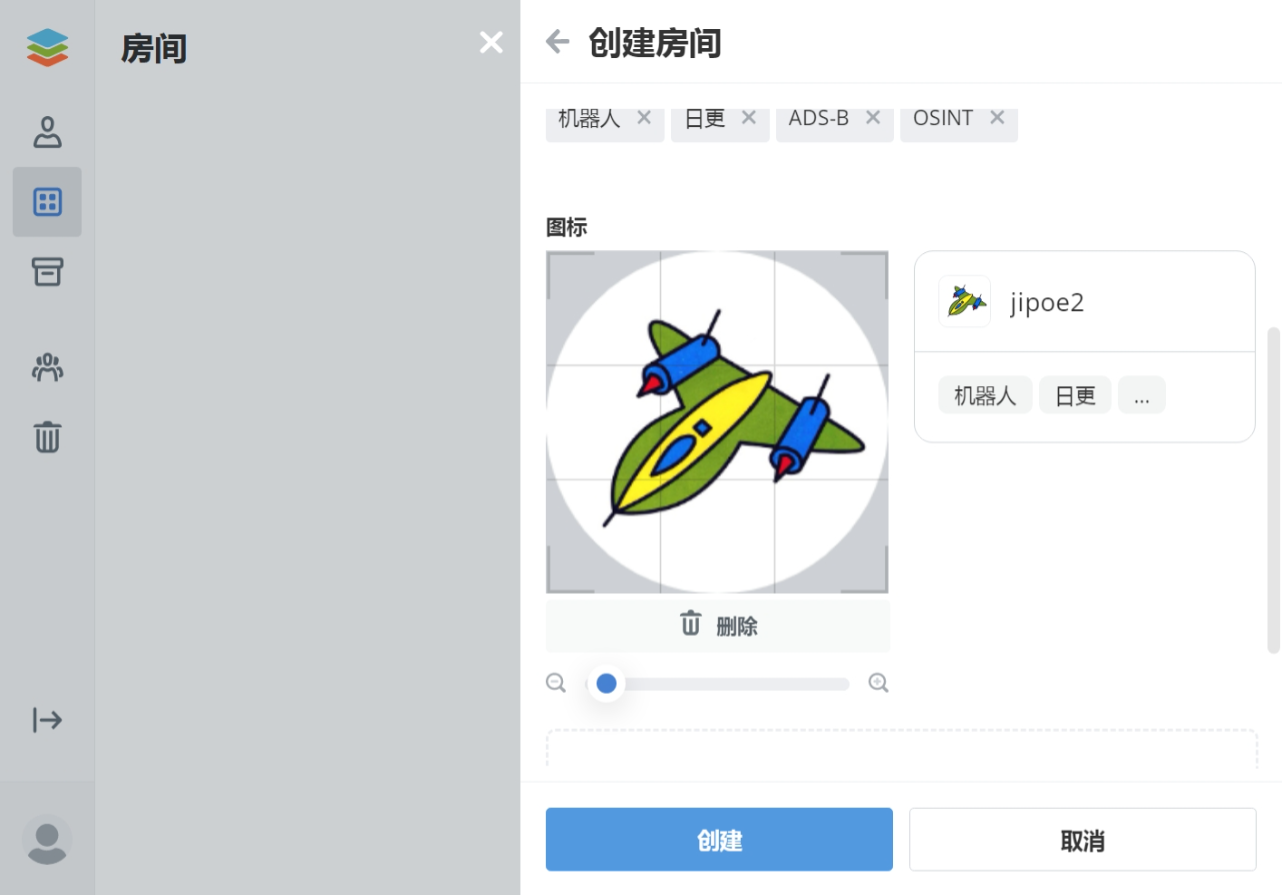
全新创建的公共房间暂时没有文件也没有成员,只有创建者自身:

然后就是邀请用户,是邀请进入公共房间进行协作办公的团队成员,相当于上面举例的三星博物馆玻璃房内的考古工作者:

邀请用户功能提供了多种方式,可以从协作空间已有账户的列表中选择,一个协作空间服务器可以有多个虚拟办公室房间,类似于一家单位有多个不同的部门办公室,一个人可以同时在多个办公室有工作,在其它办公室已经有的账户,就可以在新建办公室的时候直接从已有帐户列表里邀请:

对于还没有加入过协作空间的新用户,还是选择通过链接进行邀请,点击开启在房间中创建自我授权通用链接:
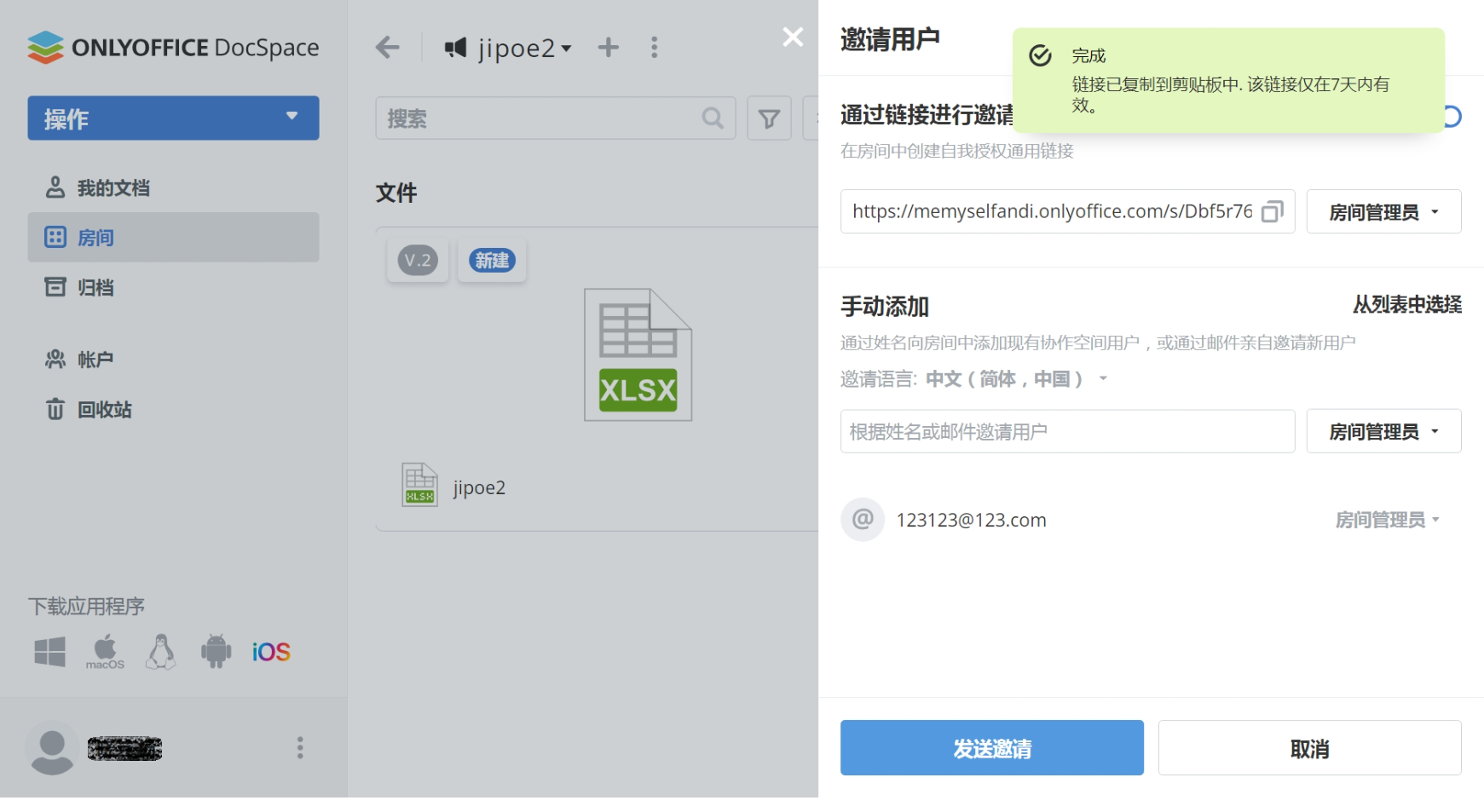
这样的邀请链接在新用户打开时就是一个注册画面,注册后就可以登陆进入公开房间进行办公了,比如下面就是直接在电脑版微信打开链接看到的邀请注册页面:
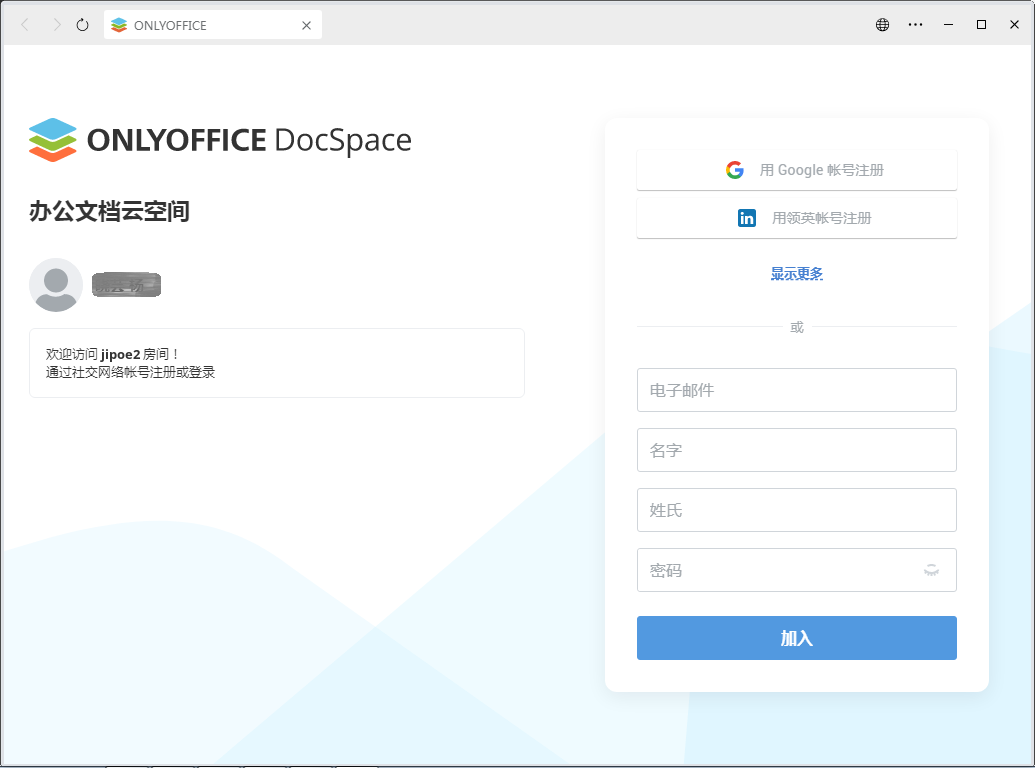
协同办公的文件哪里来?可以从房间名右侧的加号按钮开始,点击可以看到可以新建四种类型的办公文件,还可以新建文件夹,也可以从本地电脑上传文件或者文件夹。
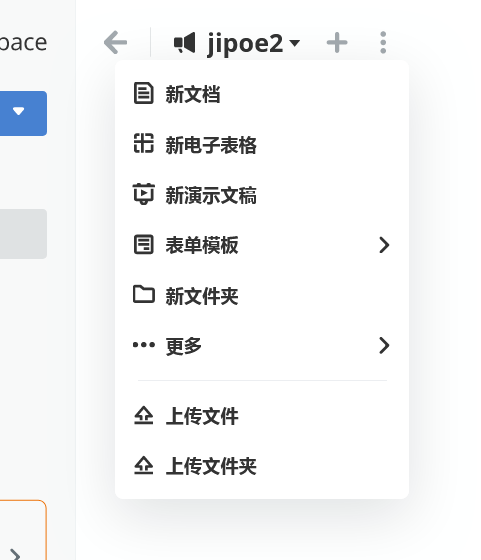
重点来了,公共房间的公开访客的邀请方式很简单,公开访客就类似于上面举例的三星堆文物保护修复馆里面的透明玻璃墙之外的那些观众,在现实中,参观者只需要购买三星堆博物馆门票即可进入博物馆,隔着一道玻璃墙近距离观看考古工作者的工作,而在 ONLYOFFICE 协作空间里,公共房间就只需要拷贝一个外部链接即可,如下图所示只需要在房间名称右侧的三个点的按钮上点开菜单,选择复制通用链接即可:

鼠标点击后会弹出消息提示已经把链接复制到内存中了:

公开访客拿到公开链接打开后是这个样子的:

打开这个南海机器人表格文件:

如上图所示,左边浏览器是公共房间内协同办公成员所打开浏览器的画面,她可以编辑文件,而右边浏览器是通过公开链接进入此房间的所有人,他们拥有仅查看的权限,可以看到所有的细节,但是不能编辑不会干扰房间内成员的协同工作,就像三星堆博物馆里玻璃墙外的观众只能观看而不会打扰考古工作者的工作一样。
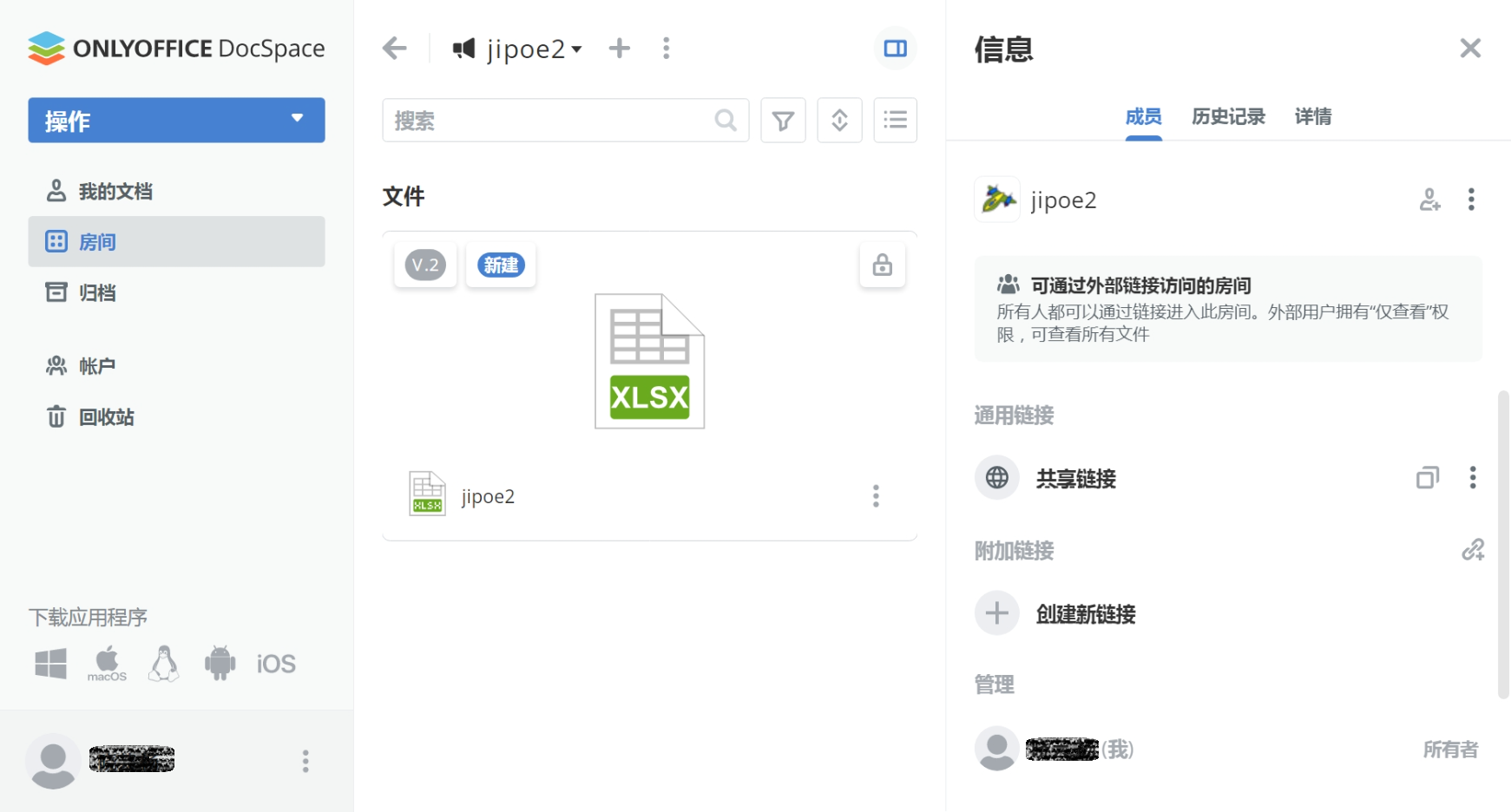
默认的,公共房间提供一个名称为共享连接的通用链接,属性为无需密码即可查看,可以下载到本地的:
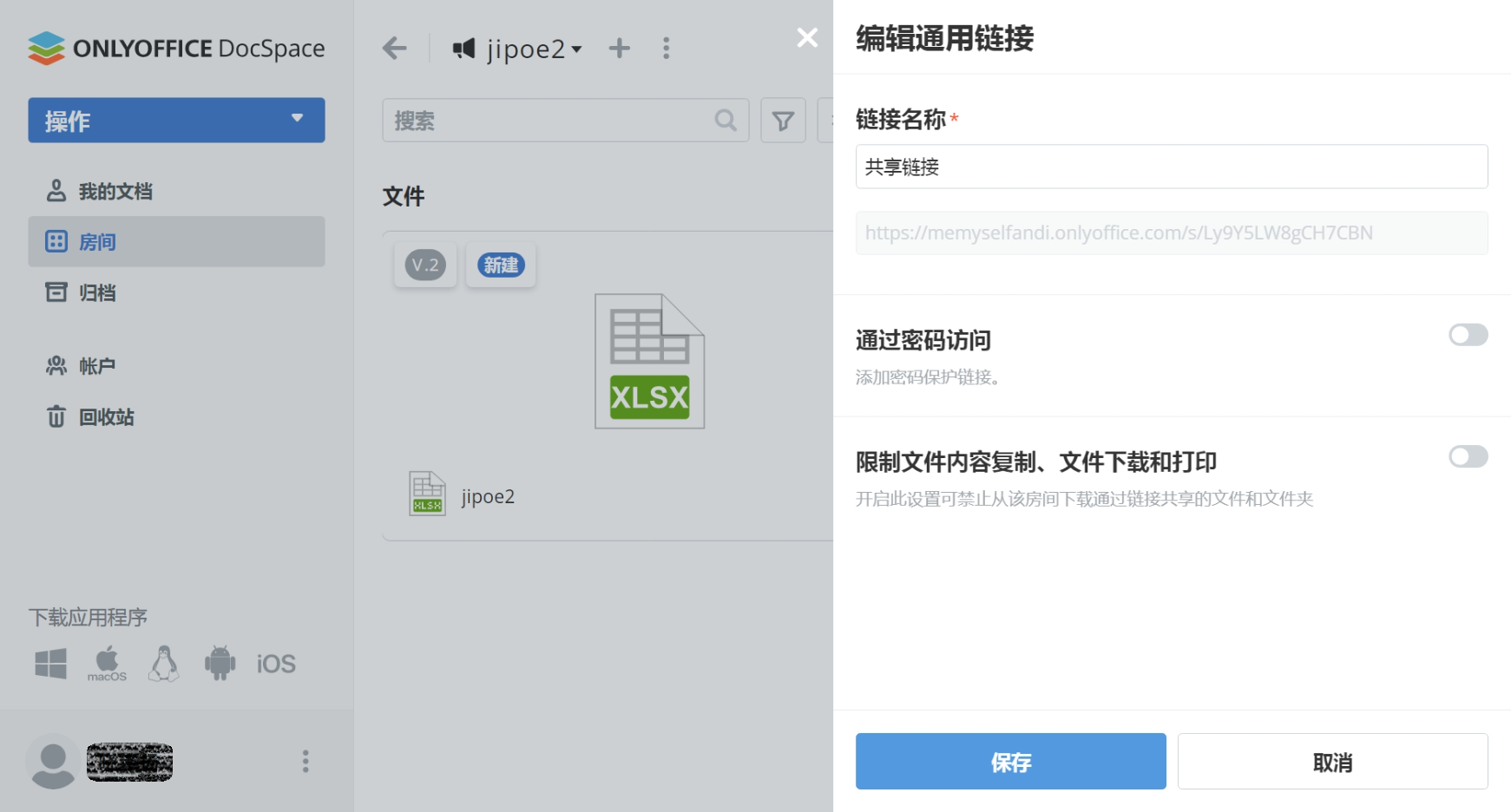
如上图所示,这样未免太开放了,除了可以直接修改默认的属性之外,公共房间也可以增加多个不同配置的共享链接:

这样,访客就必须要输入密码才能查看文件,就像三星堆博物馆参观者必须买票参观一样,并且只能看并不能拿走任何文物,并且门票当天有效。
这里自己所用的示例,jipoe2 机器人,就是本号的读者朋友们在群里每天晚上都能看到的日更鹰酱态势,为了展示这个例子,我把这个在线表格从自己旧的 ONLYOFFICE 个人在线版移动到这个协作空间的公共房间里面了,欢迎各位读者每日追更,追更链接我放在文章末尾参考阅读的第三条了。
这个公开房间好处多多,反过来另一方面,也让玻璃墙内办公的考古工作者亚历山大,不敢随便摸鱼了,观众都在围观你,如何摸鱼呢?

这也有点像开源软件的开发者一样,挂在世界最大开源网站 Github 上,你的代码全世界的码农一起来发挥民主监督作用,写代码的开发者就不敢在代码里面开发各种病毒功能流氓功能,写个 bug 都会被热心群众挖掘出来。
减员之房间管理、重新分配数据
协作办公不仅仅是有加人加虚拟房间的操作,对应的,团队同事辞职离开的时候,要怎么操作,也是要注意的,

这次的 ONLYOFFICE 协作空间升级后,减员的时候就可以更好的工作交接保留文档资产了。这里有两个方向的操作。不管是自裁还是裁员,任何操作都要小心谨慎,谨防误删丢失任何办公文档数据。
-
自裁
辞职员工这一方主动操作自己的账号从团队退出的话,可以先选择下载这个房间到本地:
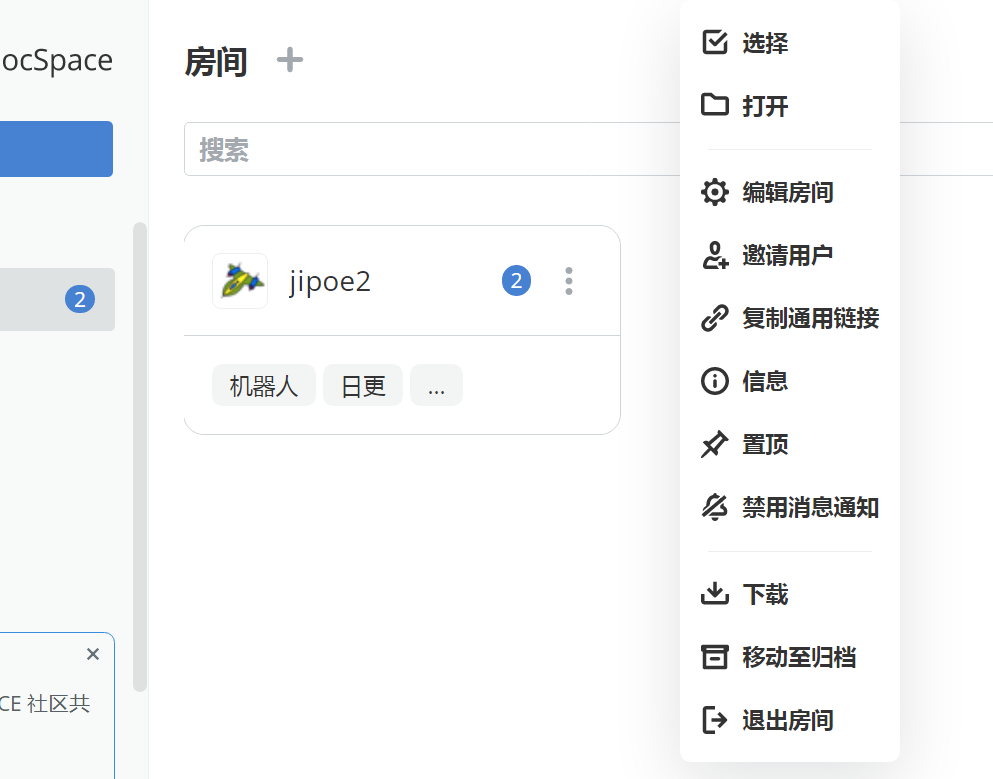
然后考进 U 盘里面交给工作交接的同事。然后回到上面这个房间菜单,选择退出房间即可,如果辞职者本身就是房主,则要按照提示更改房间所有者,改为要接收工作的同事。
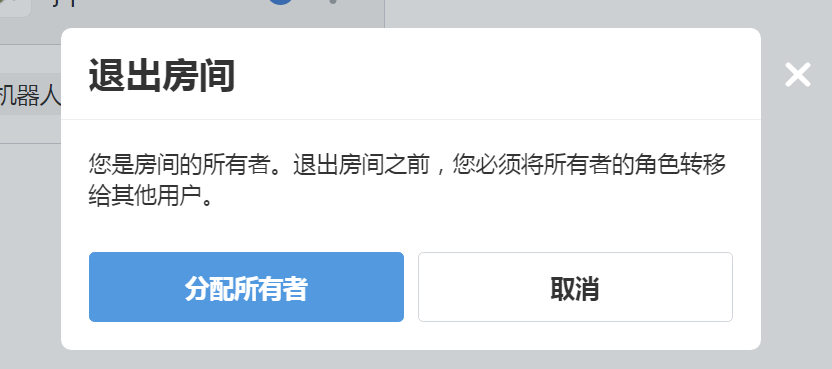
在当前协作空间服务器上的所有用户列表里面选择一个同事,把此房间的所有者职位交接给他:

最后别忘了回到协作空间里账户我的档案页面,选择删除自己的账户:
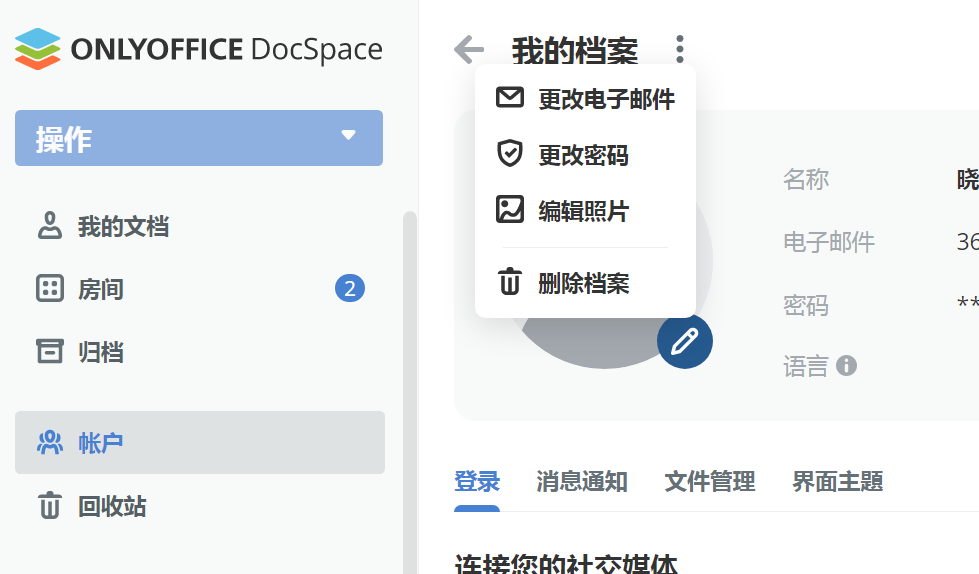
这样就达成了事了拂衣去不留功与名的成就。
-
裁员
如果是团队主动操作减员增效的话,则由协作空间管理员动手操作,在账户列表里选择对象,从子菜单中选择禁用:

这样就使得该账号无法登陆无法进行任何操作了:

此时还有后悔药还可以反悔,可以悄悄的把用户再启用回来,文档和数据还在,如下图所示从禁用账户的右键菜单中选择第一项启用即可恢复

如果下定决心减员增效的话,下一步就要把她存储在各个虚拟房间内的办公文件收回来,就选择上图中的重新分配数据选择项。
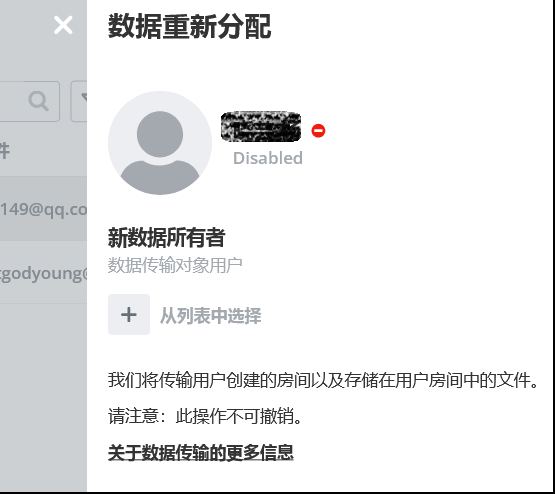
注意这里是把用户创建的房间以及存储在用户房间中的文件给分配出来,并不包含被裁员工存在我的文档中的文件,
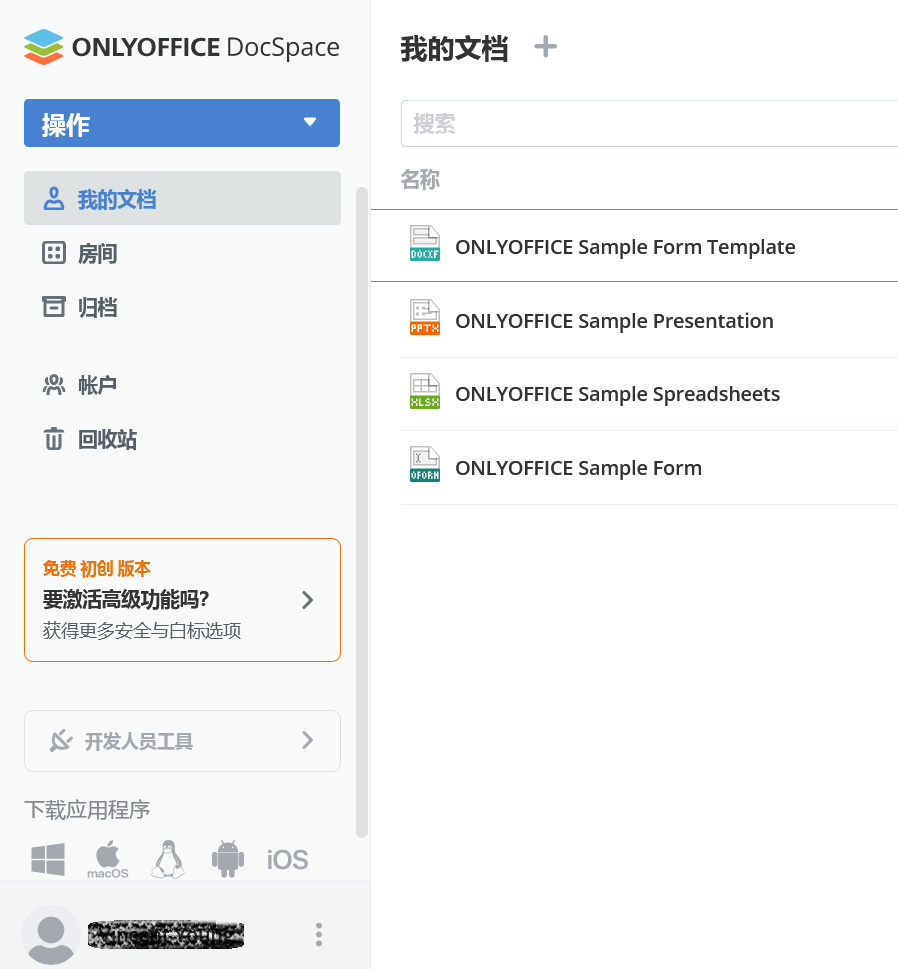
如上图所示,协作空间除了各个协作办公所使用的虚拟房间之外,每一个成员账户还都有自己的我的文档区域,这里是完全个人的区域,别人无法访问,默认存放了 ONLYOFFICE 的四个示例文件,理论上使用者可以在这里做任何事情,但实际上不建议在这里上传制作很私人的东西,因为一旦被裁员这里的东西将完全丢失,我的文档区域的正确用法是,需要在线协作办公的文档,其初始稿不要在本地的个人电脑上从零开始写,而可以在协作空间服务器上的我的文档区域在线从零开始写,省略了之后的上传操作(这是自己从 WPS 在线文档通过血的教训学来的经验,在 WPS 里,本地上传文件有一个数值很小的上传文件体积大小限制,但凡页数正常点的文档要上传都会超过限制而需要会员充值才能传上线,而你如果直接在线 WPS 里面从零开始写文档,则可以在线文档从零逐渐扩展到很大的体积都可以文件体积就不受限制了,当然 ONLYOFFICE 不玩这一套鸡贼的把戏,但是自己的经验可以套用过来),自己写完初始稿之后,从我的文档区域选择初始稿文件,可以是单独一个文件,也可以是多个文件,然后从右键菜单选择以此文件创建虚拟房间:

然后继续在虚拟房间内拉进来团队成员协作办公,这才是我的文档的正确使用方式,这就类似于 SP 官网上的飞机研发流程,设计师为了做好版本管理可以在飞机远未完成之时就上传到个人名下,但设为私密模型并不断的更新升级,最终设计完成后再切换为公开即可发布到官网模型区域:

再次提醒一下千万不要在我的文档存放个人隐私的东西!在裁员操作数据重新分配的时候,选择了数据传输对象用户之后,仅会传输各个房间内的文件,而不会将我的文档交接给被交接人,并且,系统管理员还可以勾选重新分配完成后删除个人资料,这样就会删除这个 id 及其个人文档数据:

如果上一步没有勾选重新分配完成后删除个人资料,那么还有裁员的最后一步,就是右键菜单中的删除用户按钮:

到这里就彻底没有后悔药了,账号被删除了,个人数据被删除了。
插件拓展及各种开发人员工具
协作空间的每一个账号使用者,都可以在自己打开一个文档的编辑器中浏览插件库安装个人使用的插件:
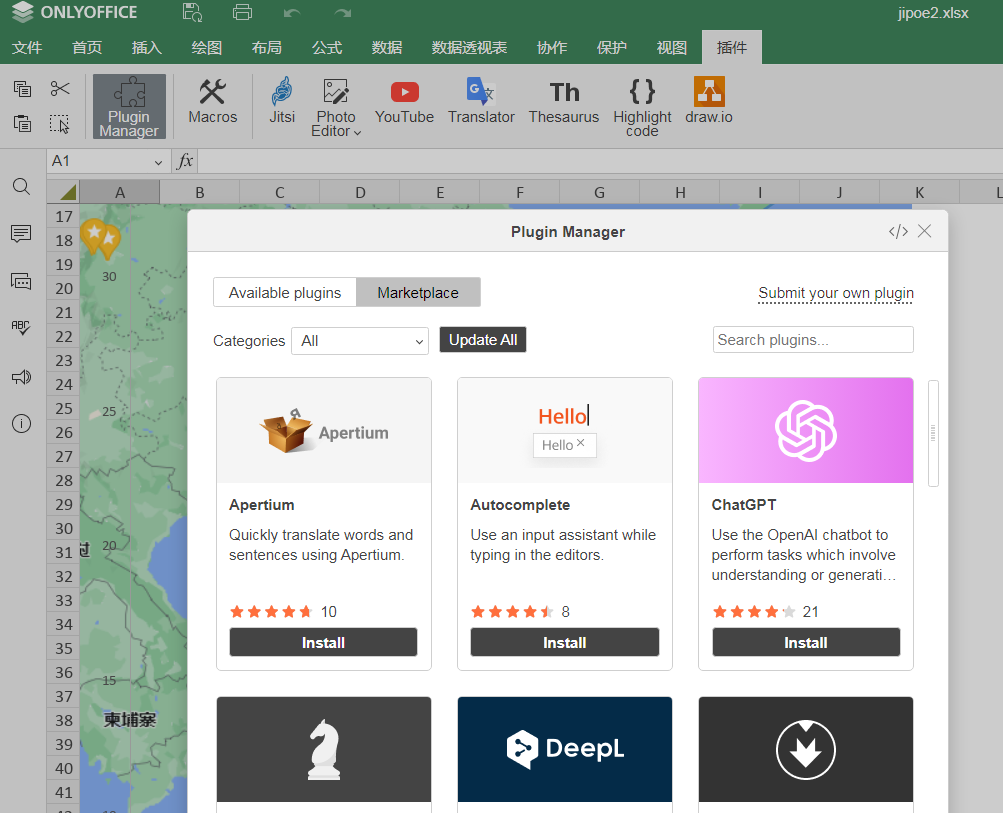
而现在,协作空间的所有者管理员,可以集成设置启用这些插件,一经启用,所有用户都能使用这些插件:

就在系统设置的集成里面选择插件,即可看到目前 ONLYOFFICE 协作空间自带提供的几个可用插件,ONLYOFFICE 官方在将来也许会不定时的从插件库中选出优秀插件放在这里供各位站长选用,只需要把拨动按钮拨到右侧即可启用,如上图所示管理员也可以自己手动上传插件安装到自己的协作空间服务器,手动上传安装的插件哪里来?可以自己开发也可以从 ONLYOFFICE 的官方的庞大的插件库中来:
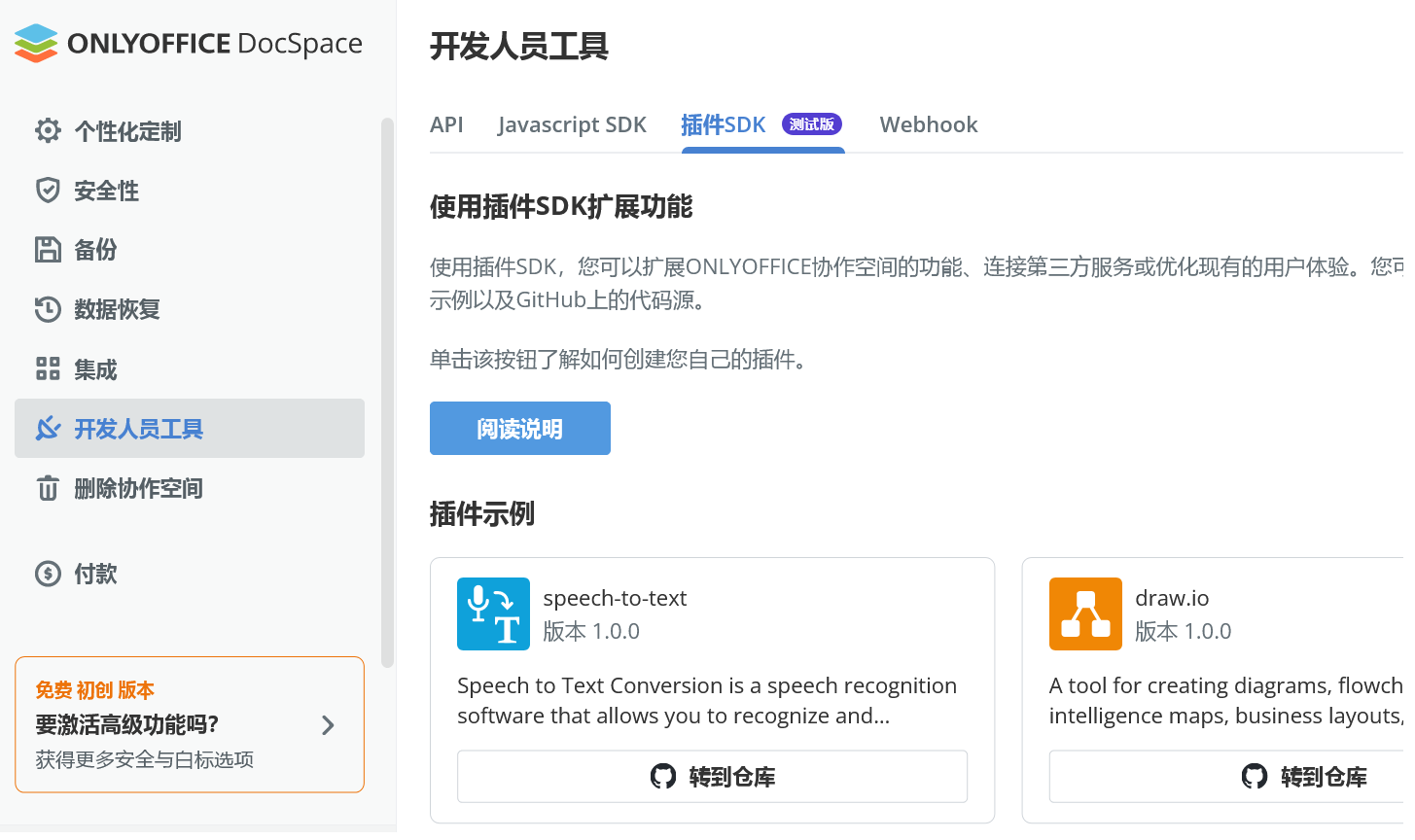
只需要在系统设置的开发人员工具中选择插件 SDK,就可以从阅读说明去访问详尽的开发文档,就可以开始开发自己的功能插件,并且可以从协作空间本身的这三个示例插件访问它们位于 GitHub 上面的源代码仓库,学习这些优秀的功能插件是怎么开发的:

正如上上图所示的,开发人员工具里面还新增了 Webhook,这就可以基于协作空间中的各种操作,在使用的任意应用或网站上执行自定义操作;还新增了 Javascript SDK,可以将 ONLYOFFICE 协作空间中的任何类型的房间或文件夹作为 iframe 嵌入到开发者自己的其它 web 界面中:

如上图所示,首先将自己的站点域名添加到协作空间允许的列表中,然后简单设置自定义显示、界面元素等,选择要嵌入到网页的房间或者文件夹,不选择则默认为当前登录账号的根路径,会把自己的个人文档区域也展示出来因此强烈建议在这里手动指定一个房间,在右侧预览中确认效果后点击要插入的代码可以切换到代码,选中拷贝出来:

然后就可以粘贴进自己网站的网页代码里面,就可以看到在自己网站嵌入 ONLYOFFICE 协作空间的房间效果了:
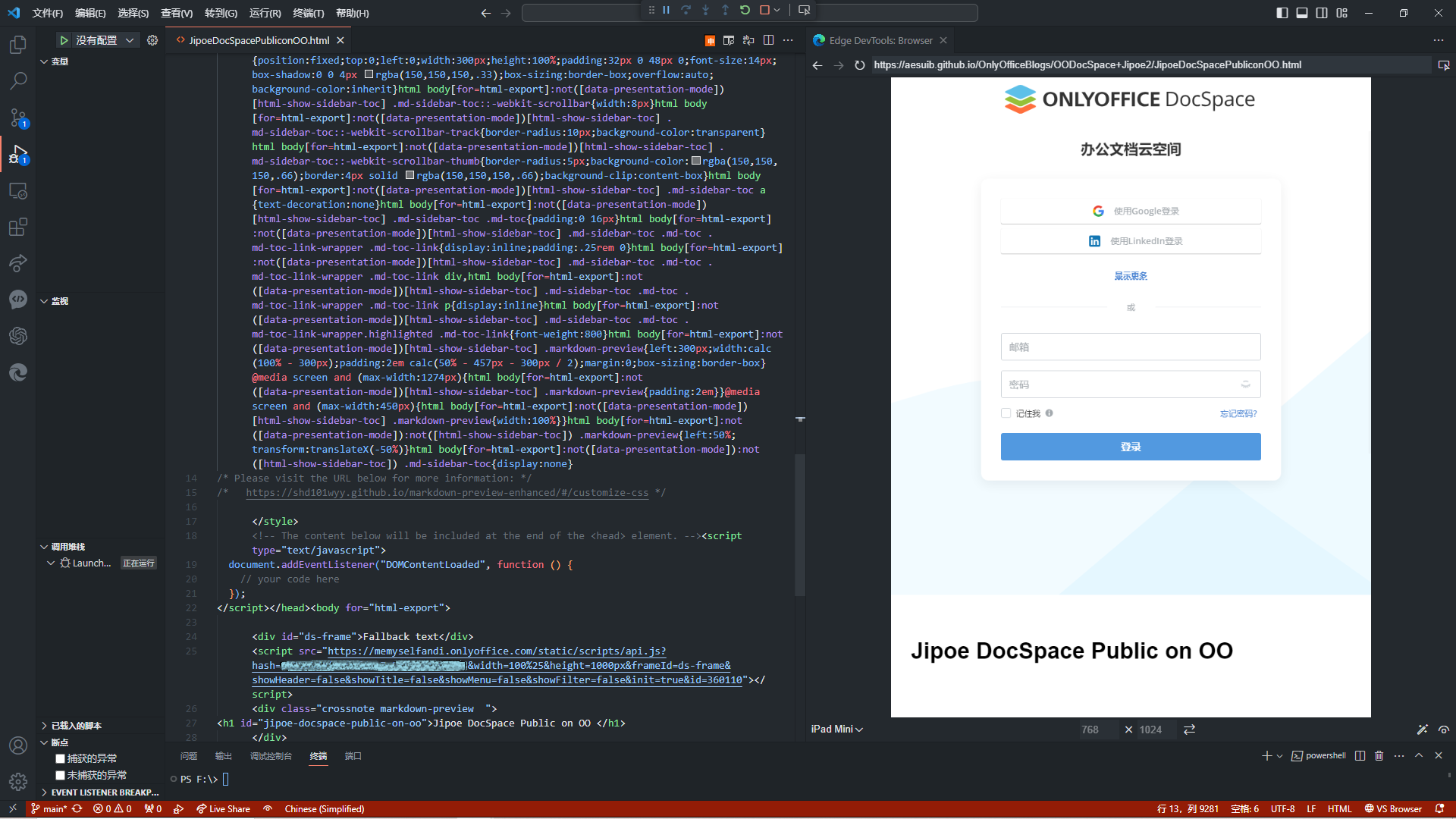
这个入口是给协作空间注册成员使用的,进入房间后进行协同办公的:

将个人制作的精品表单模板提交到 ONLYOFFICE 官方表单模板库
ONLYOFFICE 无论哪个产品线,其中的表单编辑器都可以访问官网的表单模板库,这个表单模板库非常丰富,必然不是原厂自己的工程师开发的,而必然是由众多的用户制作提交上去的,提交表单模板的入口,在以前是非常隐蔽的藏在 ONLYOFFICE 官方网站下的一个很深的页面上,然而还是被我找到了,并且提交了两个表单模板,而现在,随着 ONLYOFFICE 协作空间 2.0 版本的升级,ONLYOFFICE 终于在 ONLYOFFICE2.0 版本里面非常显眼的突出显示了提交表单模板的入口:

需要注意的是,按照我在 SP 社区的经验,不是精品的自己都还不满意的成品就不要提交了,必须是其它办公文员用起来没有 bug 的表单才有意义,提交后也会有一个后台管理人员的人工审核过程,检查你的表单的质量,维护表单库的整体品质

按照提示一步一步操作提交自己的表单模板文件即可,幸运的话,最终,你提交的表单模板,最终将出现在官方模板库中:
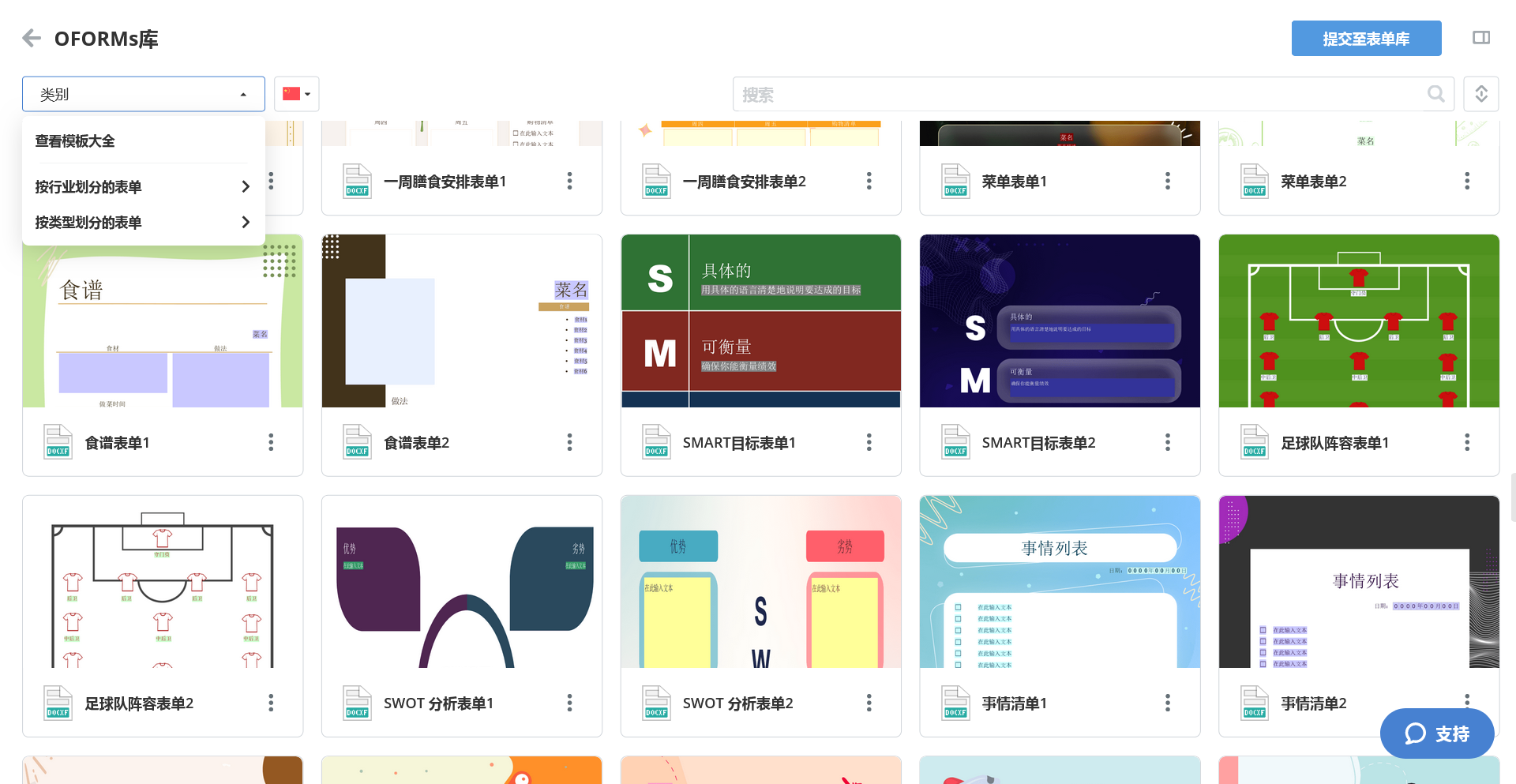
ONLYOFFICE 表单模板官方库现在也升级了组织方式,分门别类更加清晰直观,如果预先设置了协作空间的界面语言为中文的话,则这里默认的会直接展示中文的语言内容的表单模板库,非常贴心,还可以输入关键词搜索模板。
其它的功能细节升级
在我看来是善战者无赫赫战功,让使用者感觉不到升级了那些细节,就只是会感觉用着越来越顺手,比如键盘操作快捷键 ctrl+c、ctrl+v 这些功能增加,这些本来就是 windows 操作系统下几乎所有软件通行默认的操作用法习惯,还有比如在多语言界面 GUI 选择项中增加了中东阿拉伯文字的从右向左的界面,这个就好像最近爆火的赛博灯泡屏幕放大五百倍那样,我自己不敢试,把界面切换过去就不认识阿拉伯文不知道如何再切换回来了,我也劝你不要试这种赛博灯泡。

就是下面这张图片,这是本文唯一的一张不是亲自截图而是来自于 ONLYOFFICE 官方网站的最新协作空间 2.0 功能介绍文章的配图,该文章链接见下面的参考文献第一条。

参考文献:
[1] ONLYOFFICE 协作空间 2.0 现已发布:新增公共房间、插件、重新分配数据、RTL 界面等功能: https://www.onlyoffice.com/blog/zh-hans/2023/12/onlyoffice-docspace-2-0-released
[2] jipoe2: https://memyselfandi.onlyoffice.com/s/Ly9Y5LW8gCH7CBN
[3] 与“文物医生”面对面接触:三星堆文物保护与修复馆开馆: http://www.news.cn/shuhua/20211220/5d6ba1bcb61e4f509fa2664d7c0d180c/c.html
[4] 赛博灯泡是什么梗?一次来自“赛博空间”的经典复刻 : https://www.dians.net/thread-2914.htm